拖动文件是复制还是剪切如何设置 Win10文件拖动设置为移动
更新时间:2024-04-09 16:07:16作者:xtyang
在Win10操作系统中,当我们拖动文件时,有时候会不小心复制文件而不是剪切文件,为了避免这种情况的发生,我们可以在系统设置中进行一些调整。通过设置Win10文件拖动为移动操作,可以确保我们在文件操作时不会意外地复制文件,提高工作效率和减少不必要的重复文件。下面将详细介绍如何在Win10中设置文件拖动为移动操作。
具体方法:
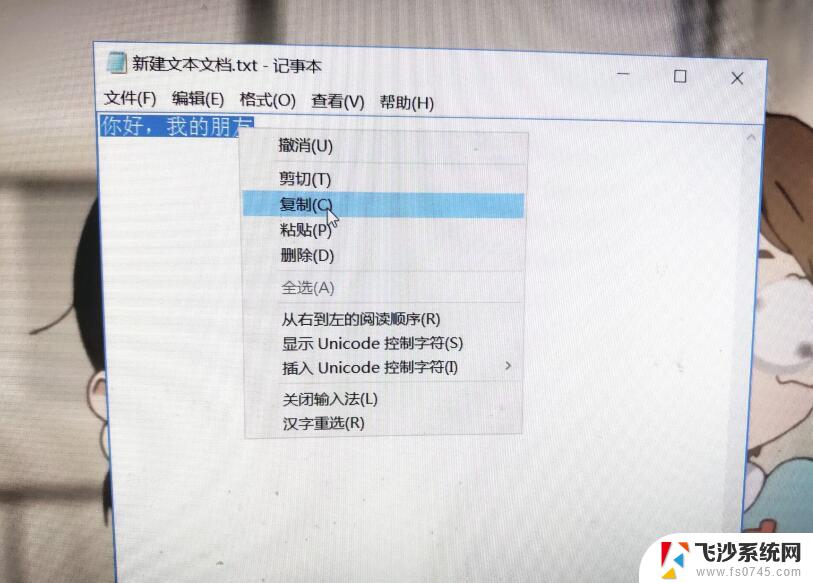
1.拖动操作共有三种响应模式,分别是:移动、复制、创建快捷方式。
在默认情况下,可以通过辅助按键来选择各响应模式:
1、拖动时按住shift键——移动
2、拖动时按住ctrl键——复制
3、拖动时按住alt键 或 同时按住ctrl和shift键——创建快捷方式
2.纯拖动操作(不按辅助键)的默认响应模式,可通过注册表进行修改。在下列两处:
HKEY_CLASSES_ROOT\*
HKEY_CLASSES_ROOT\AllFilesystemObjects
的DefaultDropEffect(类型为DWORD)项。
其取值的含义如下:
0 或 不存在该项 = 默认行为(同盘移动,异盘复制)
1 = 始终复制
2 = 始终移动
4 = 始终创建快捷方式
以上是关于拖动文件时选择复制还是剪切以及如何进行设置的全部内容,如果您遇到相同的情况,可以按照上述方法解决。
拖动文件是复制还是剪切如何设置 Win10文件拖动设置为移动相关教程
-
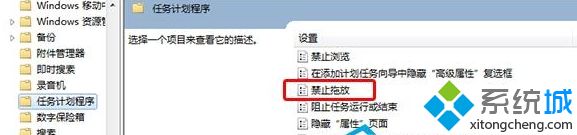 鼠标突然无法拖动文件 win10鼠标无法拖动文件解决方法
鼠标突然无法拖动文件 win10鼠标无法拖动文件解决方法2024-05-18
-
 怎么把软件从d盘移到c盘 win10如何将D盘文件拖动到C盘
怎么把软件从d盘移到c盘 win10如何将D盘文件拖动到C盘2024-04-27
-
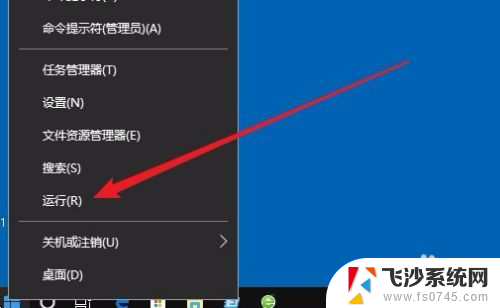 如何设置应用自启动 Win10如何设置开机自启动软件
如何设置应用自启动 Win10如何设置开机自启动软件2024-03-30
-
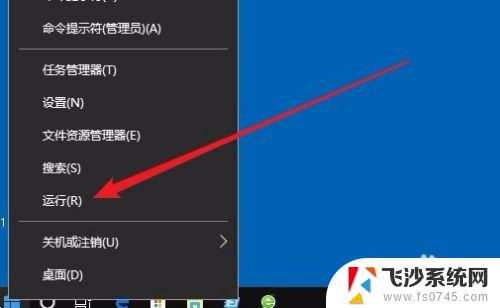 如何将软件设置为开机自启动 Win10如何设置开机自启动软件
如何将软件设置为开机自启动 Win10如何设置开机自启动软件2023-10-26
- windows10我的文档怎么设置到d盘 如何在win10中把文档文件夹移动到D盘
- windows无法设置移动热点 win10无法设置移动热点怎么办
- 开机启动软件win10 Win10如何设置开机自启动软件
- 鼠标移动速度怎么设置 Win10鼠标移动速度如何调整
- 电脑文件自动删除是啥情况 如何避免WIN10系统自动删除文件
- 开机启动 文件夹 win10开机启动文件夹的具体位置
- win10关机前自动保存 Win10怎么设置每天定时关机
- 怎么把win10笔记本的更新系统关闭掉 win10怎么关闭自动更新
- window10调时间 笔记本怎么修改系统时间
- ghost备份整个win10磁盘 win10系统备份教程
- win10分辨率太高如何进安全模式 win10安全模式进入方法
- win10快捷键 快捷关窗口 win10电脑常用的快捷键组合
win10系统教程推荐
- 1 怎么把win10笔记本的更新系统关闭掉 win10怎么关闭自动更新
- 2 win10打开鼠标键 Windows 10鼠标键设置方法
- 3 windows10 系统信息 Windows 10系统信息查看方法
- 4 win10 怎么把桌面图标的字变小 电脑桌面字体变小的步骤
- 5 怎么设置win10自动登录 Win10修改注册表自动登录教程
- 6 win 10设置锁屏 win10锁屏时间设置方法
- 7 win10电池下lol帧率30 笔记本玩LOL帧数低怎么办
- 8 怎么把win10系统备份到u盘上 Win10系统备份教程
- 9 win10怎么启用f1到f12快捷键 笔记本电脑f12键按不出来怎么处理
- 10 win10笔记本电脑如何恢复出厂设置 笔记本电脑系统恢复方法